品牌型号:联想天逸510S 2020
系统:win10 1909 64位企业版
软件版本:Microsoft Excel 2019 MSO 16.0
部分用户可能电脑型号不一样,但系统版本一致都适合该方法。
excel公式vlookup怎么用法?下面与大家一起来了解excel中vlookup公式怎么用法的教程。
可以通过vlookup匹配数据。
1、打开excel表格,选择单元格,输入=VLOOKUP,双击弹出框中的VLOOKUP

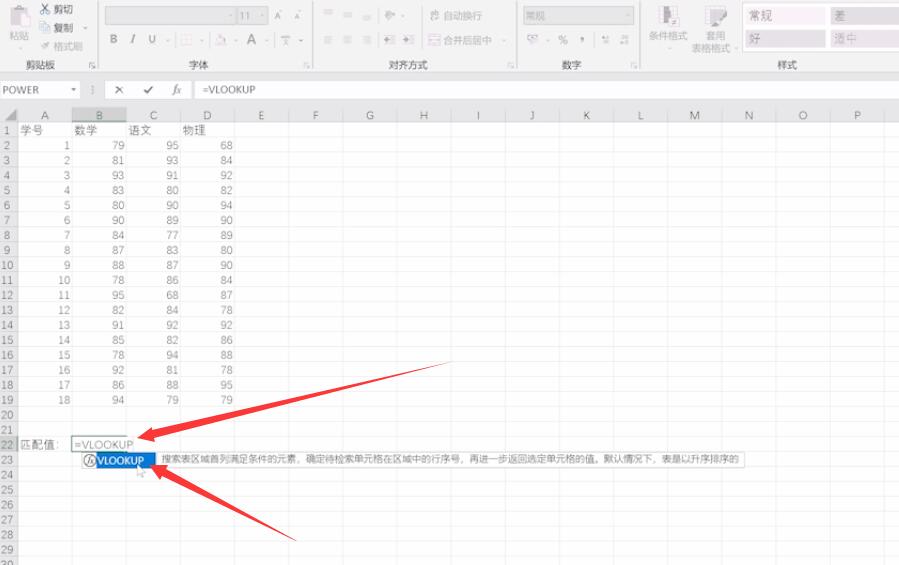
2、输入10,输入英文逗号,框选匹配范围
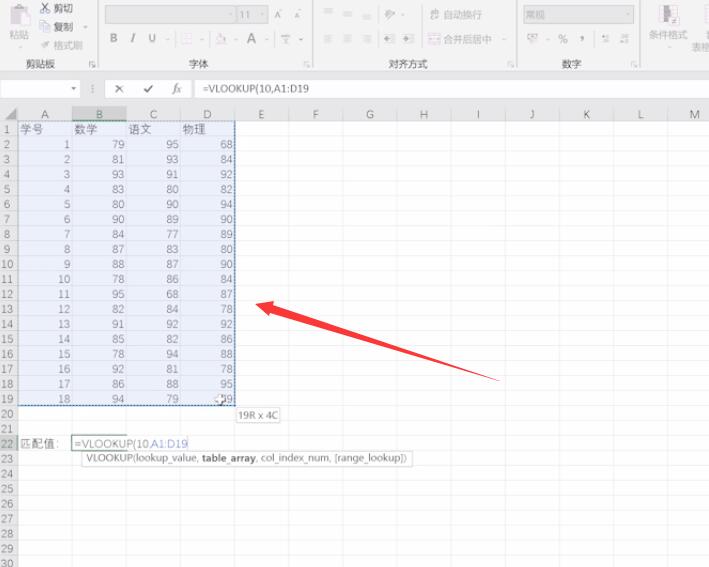
3、输入英文逗号,输入3,按下回车键,即可匹配到框选范围内10号所在的一行中第3列的数值
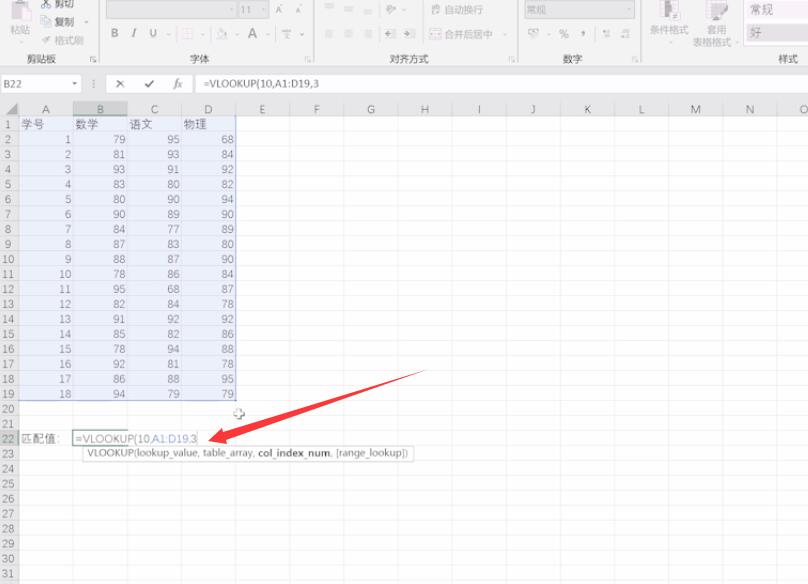
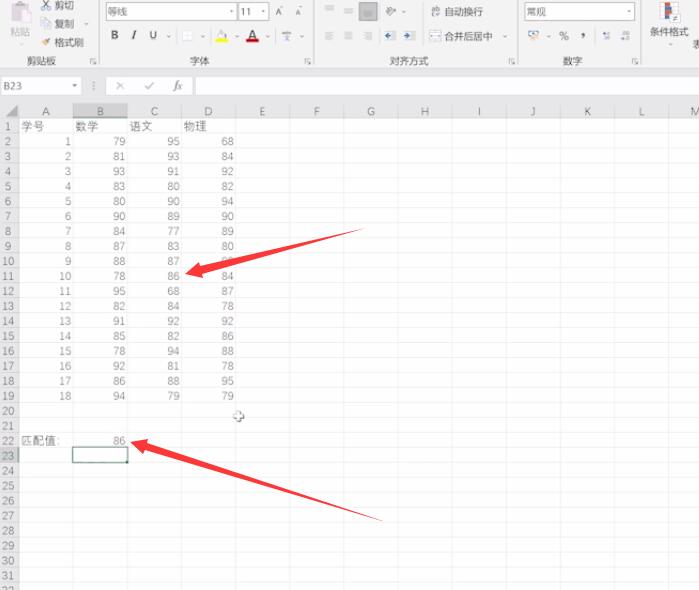
总结:
输入公式双击公式
输入内容框选范围
输入内容按下回车键





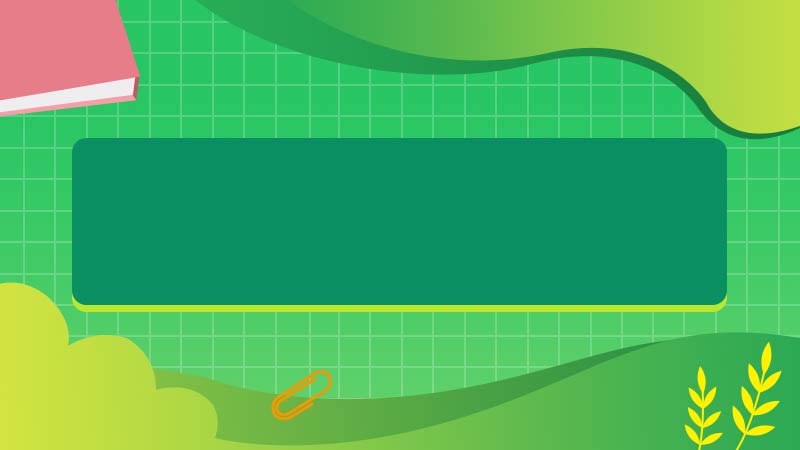




全部回复
